Simobel ERP¶
En este apartado te ayudaremos a familizarte con los controles básicos de Simobel y el fujo de las operaciones básicas.
Cabecera y botones principales¶
En la parte superior de la pantalla encontrarás una serie de botones comunes a la mayoría de las operaciones.
¿Qué es una acción contextual?
Una acción contextual actúa sobre el elemento que tengas seleccionado.
Ejemplo: si el cursor está en Cliente y pulsas , se abrirá la búsqueda de clientes.
| Icono / Botón | Función Principal |
|---|---|
| Editar | Modifica los datos existentes |
| Añadir | Crea una nueva operación |
| Eliminar | Borra los datos seleccionados |
| Confirmar o Validar | Guarda los cambios realizados |
| Cancelar | Descarta los cambios realizados |
| Refrescar | Recarga los datos en pantalla |
| Buscar | Realiza una búsqueda según el campo |
| Imprimir | Imprime o previsualiza el documento |
| Ordenar | Indica como quieres ordenar la la ficha de clientes |
| Filtrar | Filtra información específica |
¿Por qué cambian de color Confirmar y Cancelar?
Los botones de Confirmar y Cancelar no tienen un color fijo. Su color cambia automáticamente según la operación que estés realizando, lo cual te ayuda a identificar rápidamente el tipo de acción en curso.
Colores según el tipo de operación:¶
- 🟢 Verde → Estás añadiendo algo nuevo.
- 🟡 Amarillo → Estás editando algo existente.
- 🔴 Rojo → Estás eliminando un elemento.
- 🔵 Azul → Se utiliza para buscar y filtrar información específica con el icono del embudo.
¿Qué hacen estos botones?
- Confirmar guarda y/o valida los cambios de la operación actual.
- Cancelar anula la operación y descarta los cambios.
Aunque el icono sea siempre el mismo, el color indica claramente en qué tipo de operación estás trabajando.
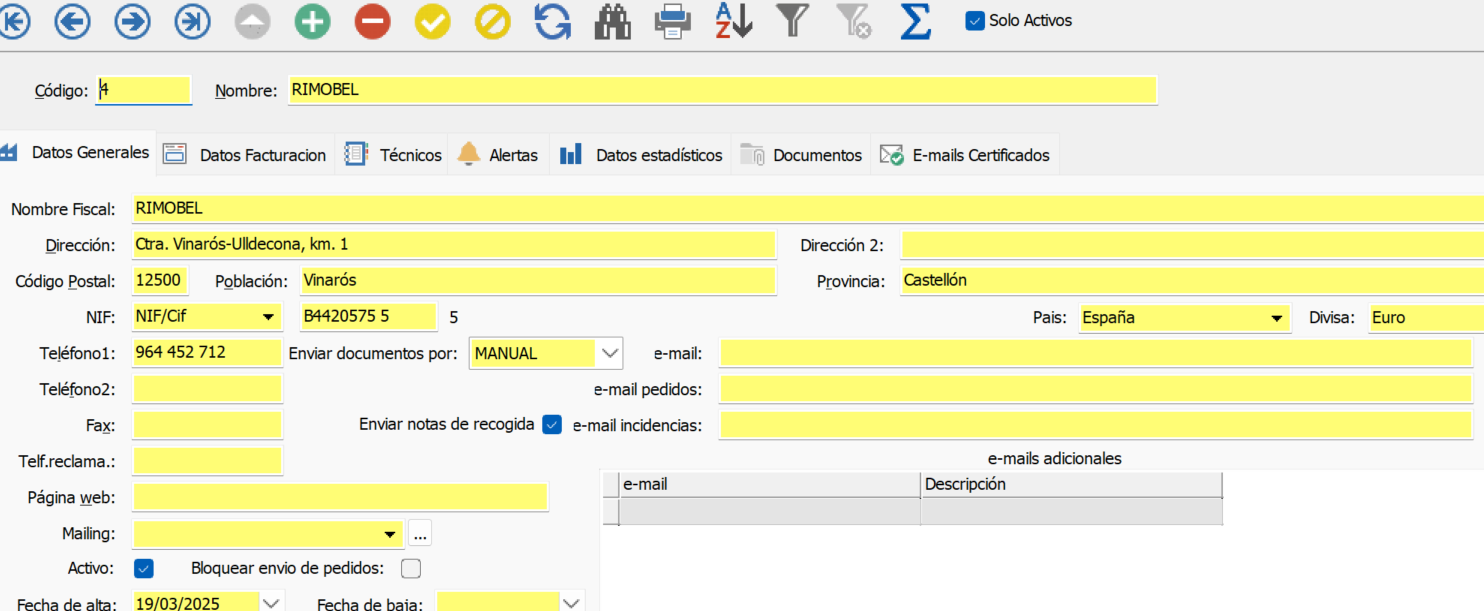 Por ejemplo, si ves los botones en amarillo, significa que estás editando, y al pulsar Confirmar, se guardarán los cambios realizados.
Por ejemplo, si ves los botones en amarillo, significa que estás editando, y al pulsar Confirmar, se guardarán los cambios realizados.
Atajos de teclado más importantes¶
| Acción | Atajo de teclado |
|---|---|
| Cerrar Simobel forzosamente | Ctrl + Alt + F4 |
| Búsqueda avanzada de artículos | F3 |
| Art. Genérico | F4 |
| Moverse por los presupuestos, pedidos, etc | Ctrl + ← o Ctrl + → |
| Moverse hasta el primer registro | Ctrl + Inicio |
| Moverse al último registro | Ctrl + Fin |
| Borrar (registro, línea...) = botón | Ctrl + Supr |
| Confirmar cambios = botón | Ctrl + Av Pág |
| Insertar nuevo registro = botón | Ctrl + Insert |
| Borrar personalización de filas en presupuestos, pedidos... | Ctrl + Alt + B "Cerrar Simobel para que se apliquen los cambios" |
| Posicionarte en líneas y exportar Excel | Ctrl + Alt + E |
| Posicionarte en líneas y copiar al portapapeles | Ctrl + Alt + C |
| Escribir nombre de usuario + fecha (muy útil para comentarios) | Ctrl + Alt + L |
| Posicionarte en la línea y darle a la flecha para crear nueva fila | ↓ |
| Crear textos predefinidos | Ctrl + Alt + T |
| Ver futuro albarán del cliente | F5 |
| Imprimir | Ctrl + P |
| Vista preliminar (si hay botón de imprimir) | Mantener pulsado Ctrl + clic botón impresora |
